解決方案
可以透過 Wi-Fi 連接兩台相機,並在這兩台相機間發送影像。
NOTE
- 只有具備 Wi-Fi 功能的佳能品牌相機才能無線連接。即使佳能品牌相機支援 Eye-Fi 卡,但如果不具備 Wi-Fi 功能,也不能進行連接。您無法使用本方法連接至 PowerShot SD430 DIGITAL ELPH WIRELESS/DIGITAL IXUS WIRELESS 相机。
- 連接時相機中需要插入記憶卡。
- 確保手指及其他物體遠離 Wi-Fi 天線區域。如果遮擋,可能會降低影像傳輸速度。
- 因使用的網路條件而異,發送短片可能需要更長時間。請務必留意相機電池電量。
- 一次可同時發送最多 50 張影像。可發送一個長達五分鐘的短片 (或一個長達 13 分鐘的摘要短片)。
- 在螢幕上,無線信號強度用以下圖示標示。
1. 按 <播放> (

) 按鈕開啟相機。
NOTE
如果是第一次進行 Wi-Fi 設定,則會出現一個螢幕提示您為相機註冊一個暱稱。
觸摸框內區域訪問鍵盤,然後輸入暱稱。透過 Wi-Fi 連接至其他裝置時,目標裝置的螢幕上會顯示此暱稱。
3. 觸摸 [

]。
4. 在螢幕上上下拖動手指以選擇 [添加裝置]。
NOTE
- 一旦添加相機,相機的暱稱將顯示在步驟 4 中的螢幕中。如要再次連接相機,只需從清單中選擇相機的暱稱即可。
5. 出現下方螢幕。
在另一台相機上也執行步驟 1 – 4。
[開始連接目標相機] 出現在兩台相機的螢幕上時,將添加相機連接資訊。
一旦另一台相機被註冊,發送影像的螢幕將會出現。請參閱步驟 7 及之後的步驟中介紹的發送影像方法。
6. 一旦兩台相機建立連接,將顯示類似如下所示的螢幕。
NOTE
- 如果已透過 Wi-Fi 連接至設備,訪問 Wi-Fi 選單時會首先列出最近的目標設備。可以透過選擇設備輕鬆再次連接。可以透過左右拖動存取設備選擇螢幕來註冊新設備。
- 如果不想顯示最近訪問過的目標設備,觸摸 [FUNC.],然後選擇 [MENU] > [
 ] 設定頁 > [Wi-Fi設定] > [記錄目標] > [關]。
] 設定頁 > [Wi-Fi設定] > [記錄目標] > [關]。
- 要想添加多台相機,請從步驟 2 開始重複以上操作。
7. 觸摸 [發送此影像]。
NOTE
- 透過觸摸影像傳輸螢幕的 [
 ] 可選擇要發送影像的解像度 (尺寸)。
] 可選擇要發送影像的解像度 (尺寸)。
- 短片無法調整尺寸。
影像發送至目標相機且 [轉輸完畢] 訊息出現後,返回至步驟 7。
- 觸摸要發送的影像會為影像添加 [
 ] 圖示標識。
] 圖示標識。
- 要取消選擇,再次觸摸影像。[
 ] 不再出現。
] 不再出現。
- 當您向 [
 ] 端移動變焦環時,相機將切換至單張影像顯示。也可以左右拖動螢幕以選擇影像。
] 端移動變焦環時,相機將切換至單張影像顯示。也可以左右拖動螢幕以選擇影像。
- 完成選擇影像後,觸摸 [確定]。
11. 出現下方螢幕。
NOTE
- 您可選擇要發送影像的解像度 (大小)。
- 短片無法調整尺寸。
觸摸 [發送]。
- 影像發送後會顯示 [傳輸完畢],且再次顯示影像傳輸螢幕。
- 要斷開連接,請觸摸右上方的 [
 ],然後在確認螢幕中觸摸 [確定]。
],然後在確認螢幕中觸摸 [確定]。
 ] 高、[
] 高、[ ] 中、[
] 中、[ ] 低、[
] 低、[ ] 弱
] 弱 ) 按鈕開啟相機。
) 按鈕開啟相機。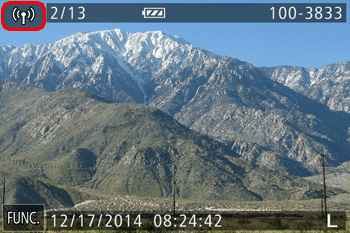
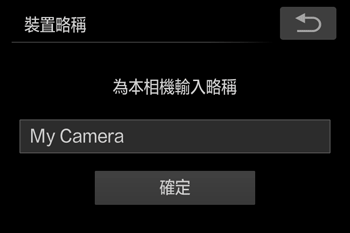
 ]。
]。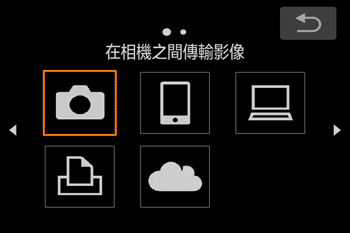
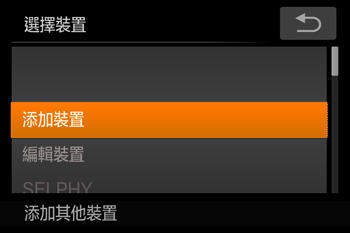
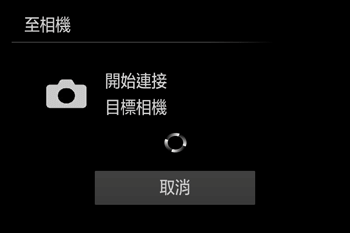

 ] 設定頁 > [Wi-Fi設定] > [記錄目標] > [關]。
] 設定頁 > [Wi-Fi設定] > [記錄目標] > [關]。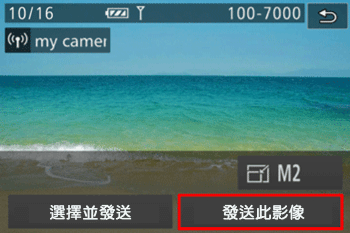
 ] 可選擇要發送影像的解像度 (尺寸)。
] 可選擇要發送影像的解像度 (尺寸)。
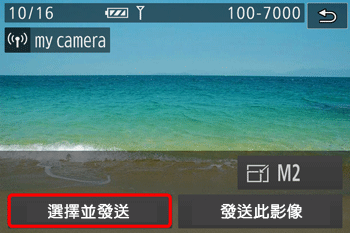
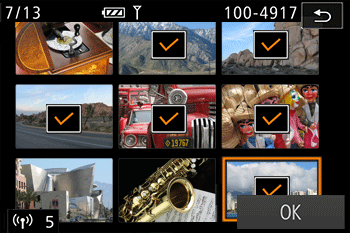
 ] 圖示標識。
] 圖示標識。 ] 不再出現。
] 不再出現。 ] 端移動變焦環時,相機將切換至單張影像顯示。也可以左右拖動螢幕以選擇影像。
] 端移動變焦環時,相機將切換至單張影像顯示。也可以左右拖動螢幕以選擇影像。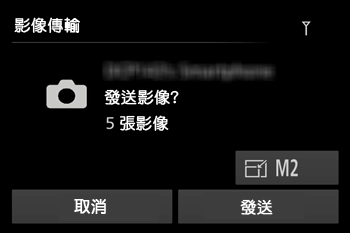
 ],然後在確認螢幕中觸摸 [確定]。
],然後在確認螢幕中觸摸 [確定]。